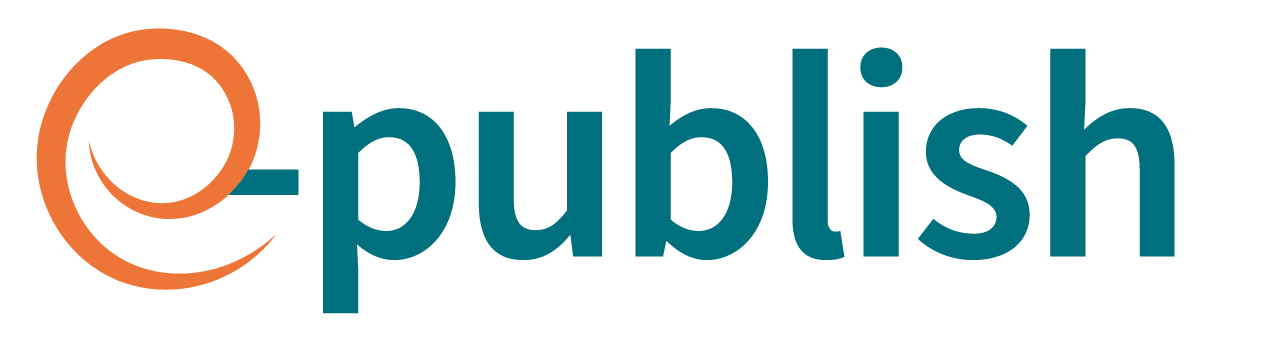5 Outils
Les outils pour éditer
Un simple éditeur de texte (comme Notepad) peut être utilisé mais pour débuter, il y a Typora[1] (payant, 14,99 $, depuis la version 1.0 – 23/11/2021) qui permet de se familiariser avec Markdown. Il guide l’utilisateur dans l’installation de Pandoc et de LaTeX.
MarkText[2] est une alternative libre à Typora.
Zettlr[3] est un autre logiciel libre qui commence à avoir beaucoup de succès. Il propose une aide très complète mais il est un peu moins aisé à prendre en main.
Il y a également Ghoswriter [4] qui intègre plusieurs modes d’édition, de visualisation et d’exportation et Apostrophe[5], logiciel réservé aux seuls linuxien. Ce dernier pousse très loin le principe du distraction free puisqu’il propose un écran complètement vide.
Le blog Free Markdown editors de Fabrizio Musacchio[6] propose une liste d’éditeurs Markdown libres et gratuits. Cette liste est régulièrement mise à jour.
Il est aussi possible d’utiliser Markdown en ligne et de visualiser le résultat de sa transformation (au minimum en html) avec HedgeDoc[7], markup.rock[8], FocusFox[9], Dillinger[10], Stack Edit[11], Preview Markdown[12], Markdit[13], HackMD[14] ou Stylo[15], via le navigateur, sans installation (les deux derniers nécessitent néanmoins une inscription, gratuite).
LaTeX
LaTeX est un système de composition de documents, idéal pour les textes scientifiques et techniques. Il permet une séparation claire entre le contenu et la mise en forme, offrant un contrôle précis sur la typographie et les équations mathématiques.
LaTeX est une extension de TeX, un langage de programmation de mise en page développé en 1977. LaTeX, existe depuis 1982 et n’a pas cessé d’être amélioré. Il est actuellement maintenu par une équipe de bénévoles au sein du projet LaTeX3, assurant sa pérennité et son évolution.
LaTeX produit des documents au rendu professionnel, avec une mise en page soignée. Il excelle dans la composition de formules mathématiques complexes, la création de bibliographies, tables des matières et de renvois. Avec LaTeX, Les utilisateurs se concentrent sur le contenu, tandis que LaTeX gère la mise en forme automatiquement. LaTeX est extensible avec de nombreux packages (voir sur le site compagnon) pour répondre à des besoins spécifiques.
Pour une utilisation avec Markdown et Pandoc, ce qui est l’objectif de ce manuel, après avoir installé Pandoc, il faut installer LaTeX.
La transformation
Pandoc s’utilise en mode terminal (“Terminal” sur une machine Linux ou Mac. Pour Windows il faut entrer “cmd” dans la zone de recherche). Pour la création de fichier pdf, Pandoc utilise toute la puissance de LaTeX qui doit donc également être installé.
Pour vérifier l’installation de Pandoc et de LaTeX, il faut exécuter, dans le terminal : pandoc –version et tex –version. Si l’installation n’est pas conforme, la commande renverra une erreur.
La commande de base est la suivante :
Le “-o” (pour output) doit précéder le nom du fichier destination. La destination peut aussi être un fichier .html, un fichier .epub voire .docx ou .odt (pour rappel Pandoc gère plus de 40 formats).
Il est possible d’utiliser plusieurs fichiers “sources” (parties, chapitres…) simultanément dans la commande. Ici, l’en-tête YAML se trouve dans le premier fichier, elle ne doit pas être répétée.
Si vous numérotez vos fichiers (pour qu’ils soient traités dans le bon ordre, 01yalm.md 02intro.md, 03chap1.md, 04chap2.md…), vous pouvez simplifier la commande :
Il n’est pas nécessaire de maîtriser le mode ligne pour effectuer cette manipulation. Pour que la commande fonctionne, il faut néanmoins préciser l’endroit où se trouve(nt) le(s) fichier(s) .md (en ajoutant l’arborescence : dir/dir/fichier.md) ou se placer dans le bon répertoire (avec la commande “cd” pour change directory).
Vous trouverez des exemples de commandes sur la page Demos[18] de Pandoc ainsi qu’un lien pour tester la conversion via un site Web, sans installer Pandoc.
Avec Typora, MarkText et plusieurs autres outils, il est possible d’exporter directement un fichier Markdown en fichier pdf. Ce fichier n’aura cependant pas une forme comparable à un fichier pdf produit via LaTeX (mise en page stricte et professionnelle avec utilisation des données YAML, numérotation des pages, notes de bas de page, équations mathématiques, citations et bibliographie…). Les fichiers pdf créés sont en fait transformés en fichiers pdf en passant par le format html.
Néanmoins, quelques logiciels (par exemple Zettlr ou Apostrophe) vont utiliser directement Pandoc et LaTeX pour produire les documents pdf. Zettlr propose d’ailleurs des réglages très fins via la “gestion des assets” (commande Alt+Ctrl+,). Avec Apostrophe il y a par contre très peu d’options. Les réglages sont réalisés via l’en-tête YAML.
Il y a d’autres solutions. Par exemple, pour un document, édité dans Gedit (sous Linux), l’utilisation des “outils externes” permet d’appeler Pandoc sans sortir de l’éditeur.
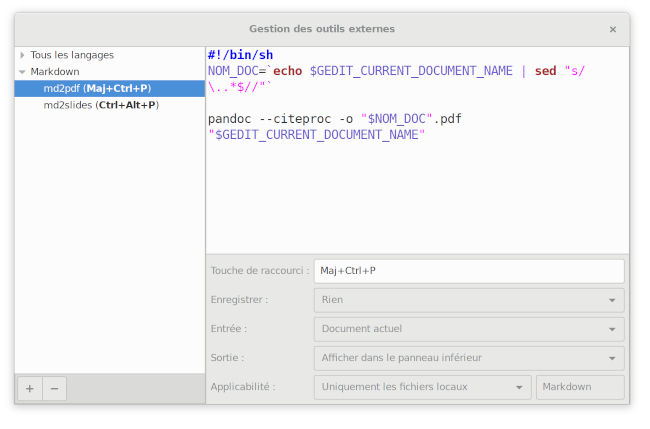
Avec Stylo, la transformation (avec Pandoc et LaTeX) est intégrée dans les outils proposés.
L’association de Markdown et de Pandoc n’est pas limitée à de petits projets, un article ou un rapport[19] mais peut aller jusqu’à la réalisation de projets plus ambitieux comme ce livre de 114 pages édité en Markdown et transformé avec Pandoc : Coulon, A., (2019). Ethnométhodologie et éducation[20] . Ce livre produit par une “machine” n’a rien à envier aux ouvrages produits avec un logiciel de mise en page.
Les modèles
Il est possible d’utiliser des modèles (des templates[21]) pour l’exportation. Dans le chapitre sources se trouve une liste de liens vers des templates LaTeX qui remplacent le template par défaut. Pour l’appeler, il faut ajouter le nom du modèle dans la ligne de commande.
Cette possibilité existe aussi pour les exportations .docx ou .odt. Après avoir créé un modèle (mise en page, styles, en-tête et pieds de page…) avec le traitement de texte, on fait appel à ce modèle dans la commande pandoc.
- https://typora.io ↵
- https://github.com/marktext/marktext/releases ↵
- https://www.zettlr.com/ ↵
- https://ghostwriter.kde.org/fr/ ↵
- https://world.pages.gitlab.gnome.org/apostrophe/ ↵
- https://www.fabriziomusacchio.com/blog/2021-08-18-Markdown_editors/ ↵
- https://demo.hedgedoc.org/ ↵
- https://markup.rocks/ ↵
- https://www.focusfox.co/ ↵
- https://dillinger.io/ ↵
- https://stackedit.io ↵
- https://harshkapadia2.github.io/preview-markdown/ ↵
- https://markdit.com/ ↵
- https://hackmd.io/ ↵
- https://stylo.huma-num.fr/ ↵
- https://johnmacfarlane.net/ ↵
- https://pandoc.org ↵
- https://pandoc.org/demos.html ↵
- Voir néanmoins des rapports assez complexes réalisés avec Markdown et Pandoc : https://orbi.uliege.be/bitstream/2268/312724/1/rapport_final_AcOBE.pdf ou https://ilib.be/Wordpress/wp-content/uploads/2023/11/rapport2023.pdf. ↵
- https://halshs.archives-ouvertes.fr/halshs-02117880 ↵
- https://github.com/jgm/pandoc-templates ↵